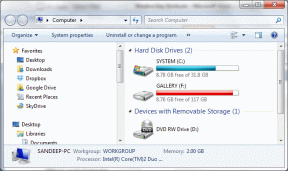Ako obnoviť odstránené upozornenia v systéme Android
Rôzne / / November 28, 2021
Oznámenia zohrávajú kľúčovú úlohu v našom každodennom živote. Poskytuje dôležité informácie, ako sú prichádzajúce správy, e-maily, zmeškané hovory, upozornenia aplikácií, pripomienky atď. Počas dňa však dostávame aj množstvo spamu a zbytočných upozornení. Ide najmä o akcie a reklamy z rôznych aplikácií, ktoré používame. V dôsledku toho sa stáva bežnou tendenciou raz za čas vymazať všetky upozornenia. Všetky smartfóny so systémom Android majú špeciálne tlačidlo ukončenia jedným klepnutím na vymazanie všetkých upozornení. To nám uľahčuje prácu.
Niekedy však v procese vymažeme dôležité upozornenia. Môže to byť kód kupónu pre nákupnú aplikáciu, dôležitá správa, upozornenie na poruchu systému, odkaz na aktiváciu účtu atď. Našťastie existuje riešenie tohto problému. Všetky smartfóny so systémom Android, ktoré používajú Jelly Bean alebo vyšší, vedú podrobný denník upozornení. Obsahuje históriu všetkých upozornení, ktoré ste dostali. V tomto článku budeme diskutovať o tom, ako môžete získať prístup k tomuto denníku a obnoviť odstránené upozornenia.

Obsah
- Ako obnoviť odstránené upozornenia v systéme Android
- Metóda 1: Obnovte odstránené upozornenia pomocou vstavaného denníka upozornení
- Metóda 2: Obnovte odstránené upozornenia pomocou aplikácií tretích strán
- 1. Protokol histórie upozornení
- 2. Notistor
- 3. Zrušenie upozornenia
- 4. Nova Launcher
Ako obnoviť odstránené upozornenia v systéme Android
Metóda 1: Obnovte odstránené upozornenia pomocou vstavaného denníka upozornení
Väčšina smartfónov so systémom Android, najmä tých, ktoré používajú bežný Android (napríklad Google Pixel), má vstavaný denník upozornení. Môžete k tomu ľahko pristupovať a obnoviť odstránené upozornenia. Najlepšie na tom je, že denník upozornení je dostupný ako miniaplikácia a možno ho pridať kdekoľvek na domovskú obrazovku. Všetko, čo musíte urobiť, je pridať tento widget a potom ho použiť podľa potreby. Presný postup sa môže líšiť od zariadenia k zariadeniu a od výrobcu. Poskytneme však všeobecný podrobný návod na obnovenie odstránených upozornení na telefóne s Androidom:
- Prvá vec, ktorú musíte urobiť, je klepnúť a podržať na domovskej obrazovke, kým sa na obrazovke nezobrazí ponuka domovskej obrazovky.
- Teraz klepnite na Možnosť widgetu.
- Zobrazí sa vám niekoľko rôznych miniaplikácií, ktoré si môžete pridať na svoju domovskú obrazovku. Prechádzajte zoznamom a vyberte nastavenie možnosť.
- Na niektorých zariadeniach možno budete musieť presunúť miniaplikáciu Nastavenia na domovskú obrazovku, zatiaľ čo na iných musíte vybrať miesto na domovskej obrazovke a miniaplikácia Nastavenia sa pridá.
- Po pridaní miniaplikácie Nastavenia sa automaticky otvorí Skratka nastavení Ponuka.
- Tu musíte prejsť nadol a klepnúť na položku Denník upozornení.
- Teraz sa miniaplikácia Denník upozornení pridá na vašu domovskú obrazovku presne tam, kde ste umiestnili miniaplikáciu Nastavenie.
- Ak chcete získať prístup k vymazaným upozorneniam, musíte klepnúť na túto miniaplikáciu a uvidíte zoznam všetkých oznámeníktoré ste dostali na svoje zariadenie.
- Aktívne upozornenia by boli biele a tie, ktoré ste zatvorili, sú šedé. Môžete klepnúť na akékoľvek upozornenie a dostanete sa k zdroju upozornenia, ako by to bolo normálne.
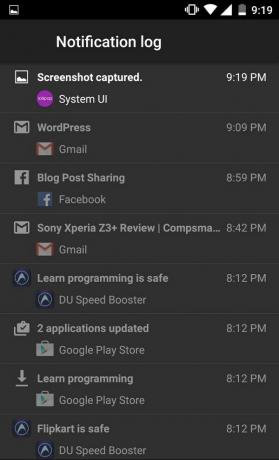
Metóda 2: Obnovte odstránené upozornenia pomocou aplikácií tretích strán
Niektoré smartfóny so systémom Android, ktoré majú vlastné používateľské rozhranie, túto funkciu nemajú zabudovanú. Závisí to od výrobcu OEM, ktorý by možno radšej túto funkciu nezahrnul. Môže existovať alternatívny spôsob prístupu k odstráneným upozorneniam a najlepším spôsobom, ako to s istotou zistiť, je vyhľadať model telefónu a zistiť, ako získať prístup k odstráneným upozorneniam. Ak to však nefunguje, na zobrazenie denníka upozornení môžete vždy použiť aplikáciu tretej strany. V tejto časti budeme diskutovať o niektorých aplikáciách tretích strán, ktoré môžete použiť na obnovenie odstránených upozornení na vašom zariadení so systémom Android.
1. Protokol histórie upozornení
Ako už názov napovedá, táto aplikácia slúži na jednoduchý, ale dôležitý účel uchovávania záznamov a uchovávania denníka vašich upozornení. Zariadenia so systémom Android, ktoré nemajú vstavaný denník upozornení, môžu túto aplikáciu na svojom zariadení jednoducho a efektívne používať. Funguje na všetkých smartfónoch so systémom Android bez ohľadu na používané používateľské rozhranie.
Protokol histórie upozornení je efektívnym riešením a svoju prácu vykonáva svedomito. Uchováva protokol všetkých upozornení prijatých za jeden deň. Ak si chcete udržať rekord dlhší počet dní, musíte si zakúpiť platenú prémiovú verziu aplikácie. K dispozícii je rozšírené nastavenie histórie, ktoré vám umožňuje zobraziť zoznam aplikácií, ktoré vám denne posielajú upozornenia. Môžete odstrániť určité aplikácie, ktorých upozornenia nie sú dôležité, a nechcete si tieto upozornenia zaznamenávať. Týmto spôsobom si môžete prispôsobiť svoj denník upozornení a uchovávať záznamy iba o dôležitých upozorneniach z dôležitých aplikácií.
2. Notistor
Notistor je ďalšia bezplatná aplikácia pre históriu upozornení, ktorá je dostupná v Obchode Play. Má veľa užitočných funkcií, ako napríklad možnosť prístupu k odmietnutým alebo odstráneným upozorneniam. Aplikácia tiež poskytuje plávajúcu bublinu s upozorneniami, ktorú možno použiť ako tlačidlo na zobrazenie všetkých upozornení jediným klepnutím. Ak klepnete na tieto upozornenia, budete presmerovaní na príslušnú aplikáciu, ktorá vygenerovala upozornenie.
Aplikácia funguje perfektne pre všetky aplikácie. Je tiež kompatibilný so všetkými značkami smartfónov so systémom Android a vlastnými používateľskými rozhraniami. Môžete to vyskúšať, ak nemáte vstavanú funkciu pre denník upozornení.
3. Zrušenie upozornenia
Táto aplikácia je trochu iná ako tie, o ktorých sme doteraz hovorili. Zatiaľ čo iné aplikácie umožňujú obnoviť odstránené alebo odmietnuté upozornenia, Zrušenie upozornenia zabraňuje náhodnému zrušeniu alebo vymazaniu dôležitých upozornení. Je k dispozícii zadarmo v obchode Google Play. Aplikácia má jednoduché rozhranie a ľahko sa nastavuje a ovláda. Nižšie je uvedený podrobný návod na používanie funkcie Unnotification:
1. Prvá vec, ktorú musíte urobiť, je stiahnuť a nainštalovať aplikáciu z Obchodu Play.

2. Keď aplikáciu otvoríte prvýkrát, požiada o prístup k upozorneniam. Udeľte to, pretože by bolo možné obnoviť odstránené upozornenia, iba ak áno prístup k upozorneniam na prvom mieste.

3. Keď ste už dali Zrušenie upozornenia všetky požadované povolenia, bude okamžite funkčný.
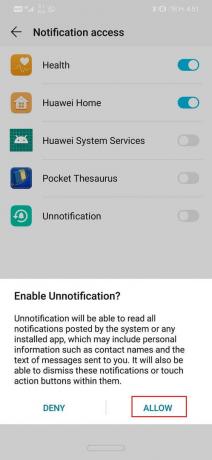
4. Ak chcete zistiť, ako aplikácia funguje, skúste zrušiť akékoľvek upozornenie, ktoré ste dostali.
5. Uvidíte, že sa nahradilo nové upozornenie, ktoré vás požiada o potvrdenie vášho rozhodnutia o odmietnutí upozornenia.
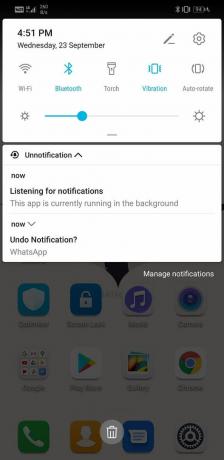
6. Týmto spôsobom získate možnosť skontrolovať svoje rozhodnutie a zabráni vám to náhodnému vymazaniu akéhokoľvek dôležitého upozornenia.
7. Ak však skutočne chcete odstrániť upozornenie, ignorujte druhé upozornenie z Unnotification a po 5 sekundách zmizne.
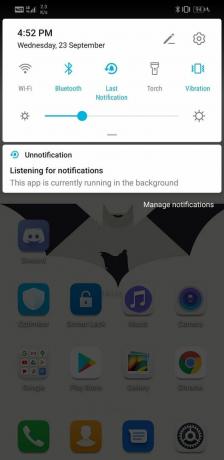
8. Aplikácia vám tiež umožňuje pridať dlaždicu do ponuky Rýchle nastavenia, ktorá môže vrátiť posledné odstránené upozornenie jednoduchým klepnutím na ňu. Notifikáciu obnoví aj po uplynutí vyššie uvedených 5 sekúnd.
9. Ako už bolo spomenuté, existujú aplikácie, ktorých upozornenia sú spam a za žiadnych okolností by ste ich nechceli obnoviť. Upozornenie vám umožňuje pridať tieto aplikácie na čiernu listinu a nebude pre ne fungovať.
10. Ak chcete pridať aplikáciu na čiernu listinu, jednoducho spustite aplikáciu Unnotification a klepnite na tlačidlo Plus. Teraz sa vám zobrazí zoznam nainštalovaných aplikácií. Môžete si vybrať, ktorú aplikáciu chcete pridať na čiernu listinu.
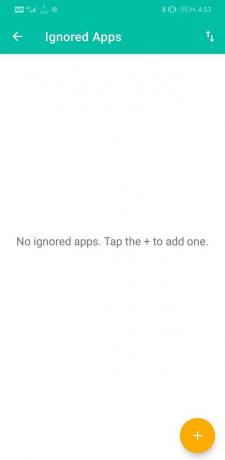

11. Okrem toho môžete prejsť do nastavení aplikácie a zmeniť niekoľko parametrov podľa vlastného výberu. Môžete napríklad nastaviť dobu, počas ktorej chcete, aby zostalo upozornenie bez upozornenia po zrušení akéhokoľvek upozornenia.
12. Akékoľvek upozornenie, ktoré sa vráti späť pomocou funkcie Unnotification, bude fungovať rovnako ako pôvodné upozornenie. Klepnutím naň sa dostanete do aplikácie, ktorá ho vygenerovala.
4. Nova Launcher
Toto nie je konkrétne špecializované riešenie na obnovenie odstránených upozornení, ale funguje úplne dobre. V prípade, že vaše predvolené používateľské rozhranie nemá funkciu denníka upozornení, môžete sa rozhodnúť pre zmenu používateľského rozhrania. Vlastný spúšťač tretej strany pridáva do vášho telefónu množstvo prispôsobených funkcií.
Nova Launcher je jedným z najlepších a najpopulárnejších spúšťačov tretích strán. Okrem všetkých užitočných funkcií a jednoduchosti možností prispôsobenia vám umožňuje vrátiť odstránené upozornenia. Podobne ako vstavaný widget v systéme Android, Nova Launcher má svoj vlastný widget, ktorý vám umožňuje prístup k denníku upozornení. Ak chcete pridať túto miniaplikáciu, klepnite na prázdne miesto na domovskej obrazovke a prejdite na stránku „Aktivity“. Klepnite a podržte túto miniaplikáciu a umiestnite ju na miesto na domovskej obrazovke. Teraz sa otvorí zoznam možností, z ktorých si môžete vybrať. Vyberte Nastavenia a tam nájdete možnosť „Denník upozornení“. Klepnite naň a miniaplikácia sa pridá na domovskú obrazovku.
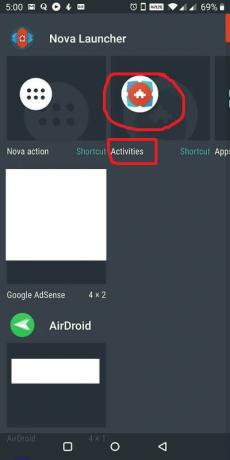
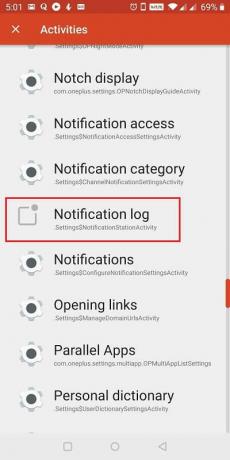
Protokol upozornení, ktorý poskytuje Nova Launcher, má obmedzenú funkčnosť. Zobrazí iba predmet alebo hlavičku oznámenia a neposkytne žiadne ďalšie informácie. Upozornenia vás tiež neprenesú do pôvodnej aplikácie, ktorá ich vygenerovala. V niektorých prípadoch možno budete musieť povoliť možnosti vývojára, inak nebude denník upozornení na vašom zariadení fungovať.
Odporúčané:
- Zakážte núdzové alebo oranžové upozornenia na telefóne s Androidom
- Ako preniesť staré chaty WhatsApp do nového telefónu
- Ako zapnúť alebo vypnúť blesk fotoaparátu v systéme Android
Dúfame, že vám tieto informácie pomôžu a boli ste schopní obnoviť odstránené upozornenia v systéme Android. Oznámenia slúžia dôležitému účelu; nie všetky upozornenia však stoja za pozornosť. Raz za čas ich zahodiť alebo vymazať je celkom prirodzené. Našťastie vám Android umožňuje prístup k týmto odstráneným upozorneniam v prípade, že nakoniec odstránite niečo dôležité. Môžete použiť vstavanú miniaplikáciu denníka upozornení alebo použiť aplikáciu tretej strany, ako je tá, o ktorej sa hovorí v tomto článku.